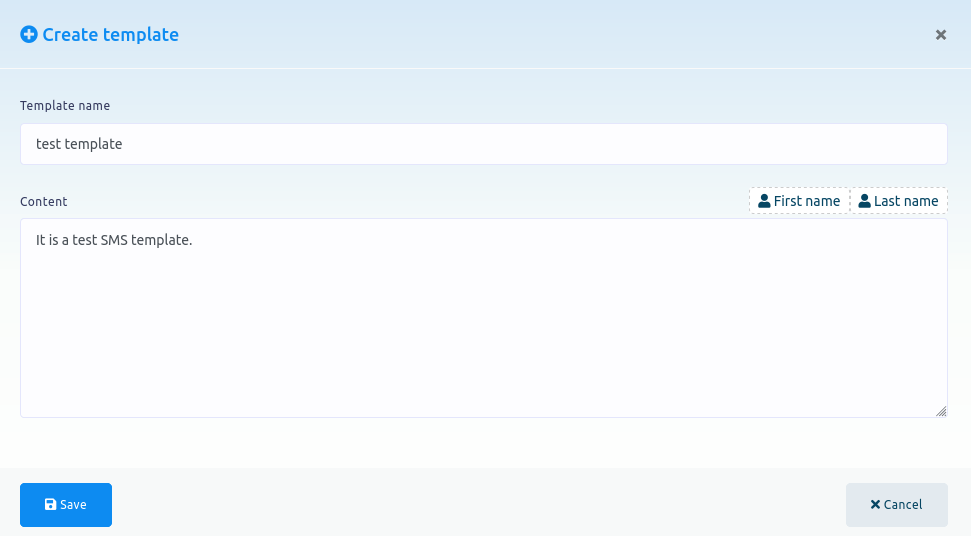في هذه المدونة الإرشادية ، سأوضح لك كيفية إنشاء حملة للبث في Zoocial ، أفضل تطبيق تسويق في العالم.
لإنشاء حملة للبث ، أولاً ، انتقل إلى لوحة القيادة Zoocial. ثم انقر فوق القائمة المسماة البث في الشريط الجانبي الأيسر من لوحة القيادة.
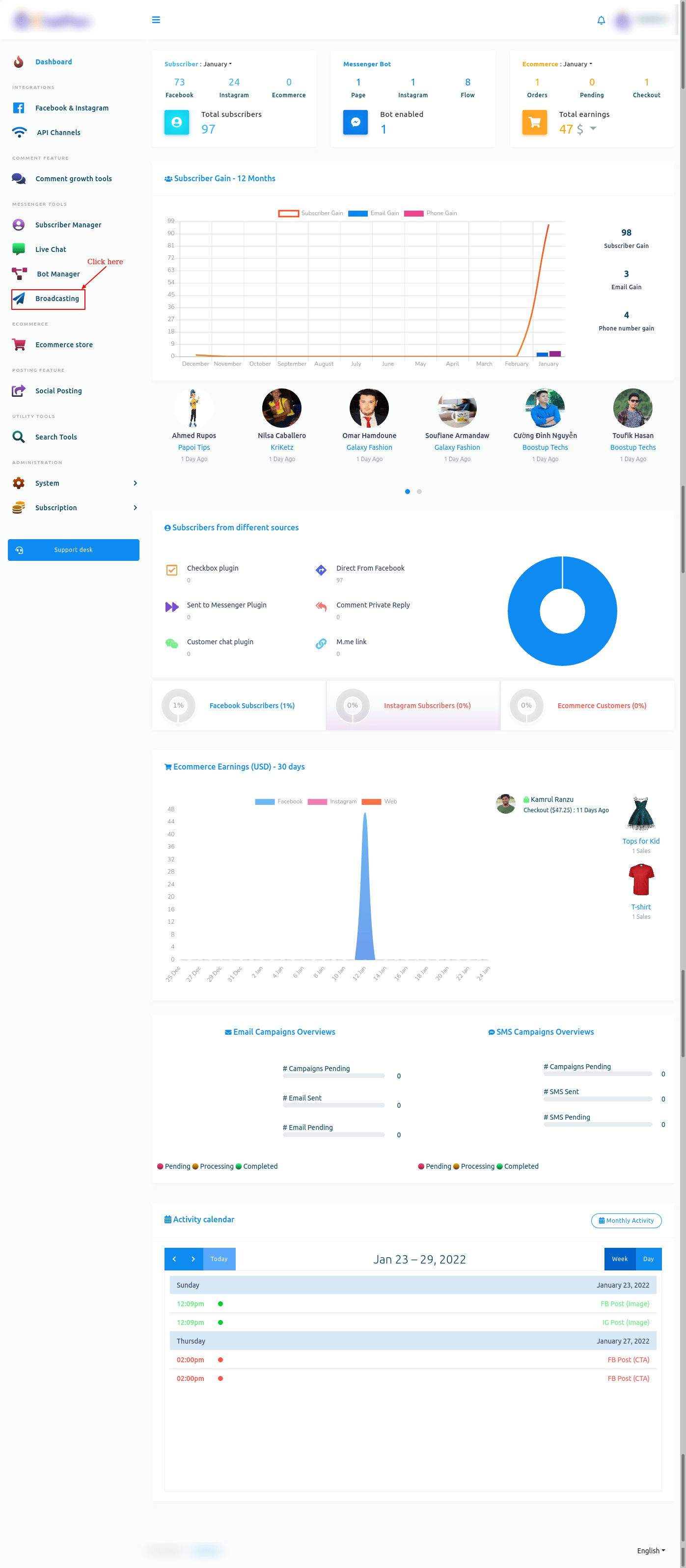
وعلى الفور ، ستظهر صفحة مقسمة إلى قسمين - بث Messenger و SMS / Email Broadcasting. وينقسم البث عبر الرسائل القصيرة / البريد الإلكتروني إلى ثلاثة أجزاء - الاتصال والقالب وحملة البث.
لإنشاء حملة من أجل Messenger Broadcasting ، انقر فوق خيار Messenger Broadcasting.
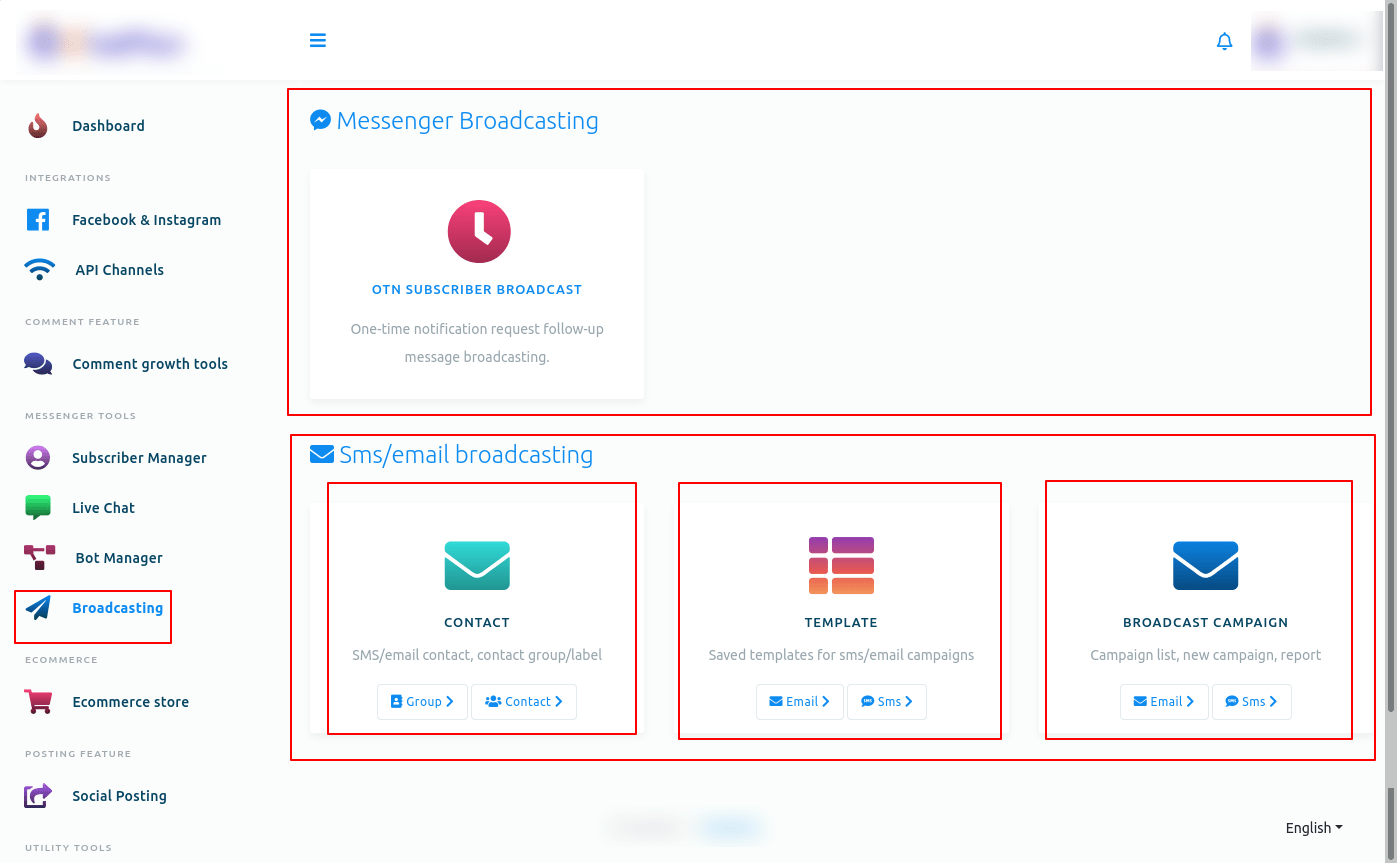
وعلى الفور ، ستظهر صفحة تسمى بث مشترك OTN مع زر يسمى إنشاء حملة. انقر الآن على زر إنشاء الحملة.
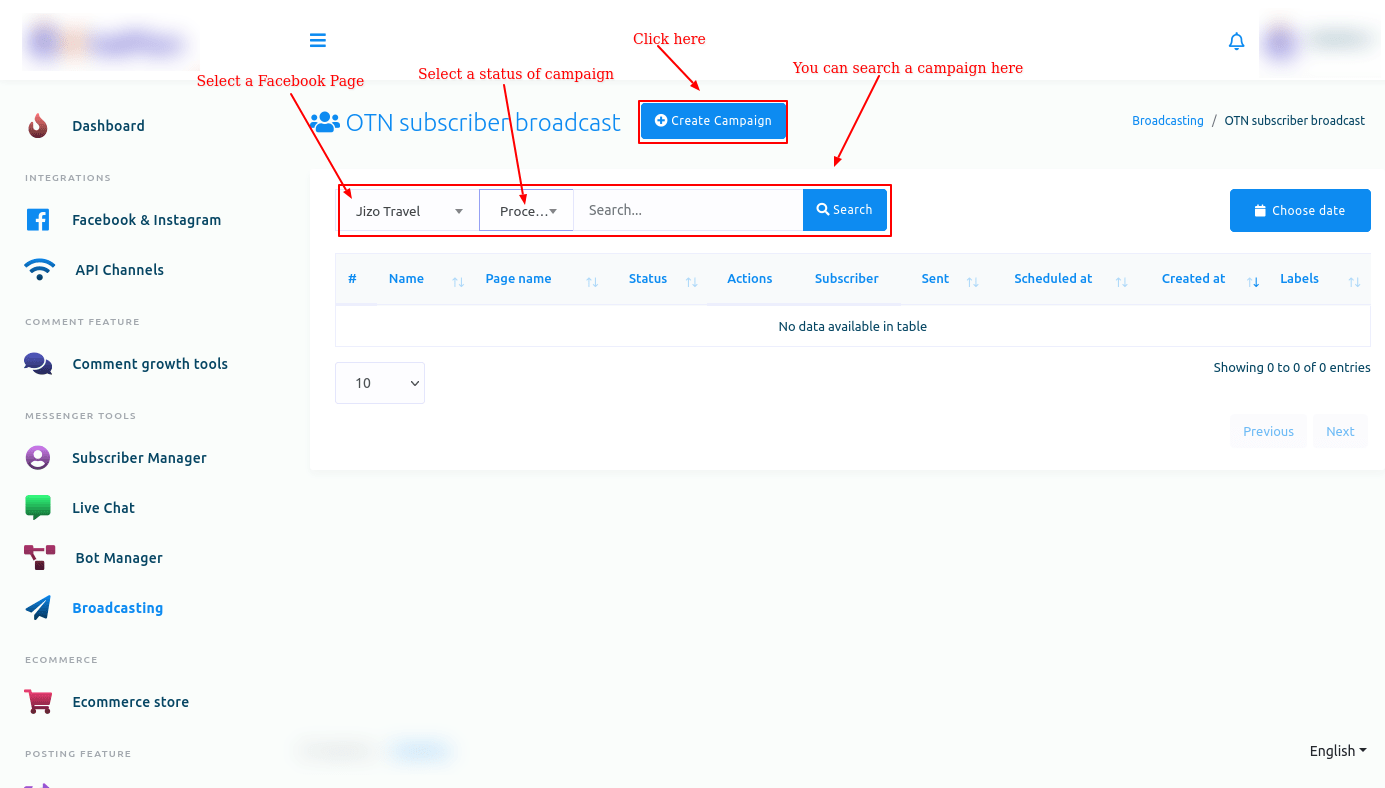
وعلى الفور ، ستظهر صفحة تسمى إضافة بث مشترك OTN مع تعليمات في أعلى الصفحة ونموذج. ينقسم النموذج إلى ثلاثة أجزاء - تفاصيل الحملة وخيارات الاستهداف ونموذج الرسالة.
من فضلك ، اقرأ التعليمات بعناية قبل البدء في إنشاء الحملة.
الآن عليك ملء النموذج.
أولاً ، قم بملء الحقول المتعلقة بالحملة.
تفاصيل الحملة
أدخل اسمًا للحملة في حقل اسم الحملة. بعد ذلك ، حدد صفحة Facebook من حقل تحديد الصفحة.
ثم يتعين عليك تحديد نموذج إعادة النشر لشبكة OTN من حقل نموذج إعادة النشر لشبكة OTN. ما عليك سوى النقر على حقل نموذج إعادة النشر في OTN وستظهر قائمة منسدلة بقوالب إعادة النشر المختلفة لشبكة OTN. حدد الآن نموذج OTN postaback من القائمة المنسدلة. بالطبع ، يمكنك تحديد العديد من قوالب إعادة النشر على شبكة OTN من القائمة المنسدلة.
خيارات الاستهداف
تعال الآن إلى الحقول ذات الصلة بخيارات الاستهداف.
في الحقل المسمى الاستهداف حسب التصنيفات ، يمكنك تحديد التصنيفات من القائمة المنسدلة لمختلف التصنيفات. بالطبع ، يمكنك تحديد عدة تسميات. سيتم إرسال الرسالة إلى المشتركين الموجودين على هذه التصنيفات. لمعرفة المزيد ، انقر فوق زر تلميح الأداة.
يمكنك أيضًا تحديد التصنيفات في حقول الاستبعاد حسب التسمية. بالطبع ، يمكنك تحديد عدة تسميات في الحقل. لن يتم إرسال الرسالة إلى المشتركين الموجودين في هذه التصنيفات. علاوة على ذلك ، سيتم استبعاد تسمية إلغاء الاشتراك تلقائيًا. لمعرفة المزيد ، انقر فوق زر تلميح الأداة.
يمكنك أيضًا تحديد الجنس في مجال الجنس. انقر فوق حقل الجنس وستظهر قائمة منسدلة تضم ذكر وأنثى. من القائمة المنسدلة ، حدد ذكرًا أو أنثى. إذا اخترت ذكر ، فسيتم إرسال الرسالة إلى المشتركين الذكور فقط. من ناحية أخرى ، إذا اخترت الإناث ، فسيتم إرسال الرسالة إلى المشتركين الإناث فقط.
في حقل المنطقة الزمنية ، حدد منطقة زمنية. وسيتم إرسال الرسالة إلى المشتركين الذين يعيشون في المنطقة الزمنية المحددة.
يمكنك أيضًا تحديد لغة في حقل الإعدادات المحلية. ما عليك سوى النقر فوق حقل الإعدادات المحلية ، وستظهر قائمة منسدلة باللغات المختلفة. حدد الآن موقعًا من القائمة المنسدلة. سيتم إرسال الرسالة إلى الأشخاص الذين يقعون في اللغة المحددة.
نموذج الرسالة
تعال الآن إلى الحقول ذات الصلة بالرسالة.
في حقل تحديد نوع الرسالة ، يمكنك تحديد نوع الرسالة. انقر فوق الحقل وستظهر قائمة منسدلة بنوع رسالة مختلف. من القائمة المنسدلة ، يجب عليك تحديد نوع الرسالة.
نوع الرسالة النصية
إذا قمت بتحديد نص كنوع رسالة ، فيجب عليك تقديم رسالة نصية في حقل الرسالة. أيضًا ، يمكنك تضمين الاسم الأول أو الاسم الأخير للمشتركين.
حسنًا ، بعد ذلك ، سترى زر وقت الإرسال. إذا كنت تريد جدولة المنشور ، فقم بتشغيل الزر. وعلى الفور ، سيظهر حقلين إضافيين - الجدول الزمني والمنطقة الزمنية. انقر الآن على حقل وقت الجدول وسيظهر تقويم بالتاريخ والوقت. من التقويم ، حدد التاريخ والوقت. في حقل المنطقة الزمنية ، حدد منطقة زمنية. انقر الآن على زر إنشاء حملة وستظهر رسالة ناجحة. وهذا يعني أن الحملة قد تم إنشاؤها.
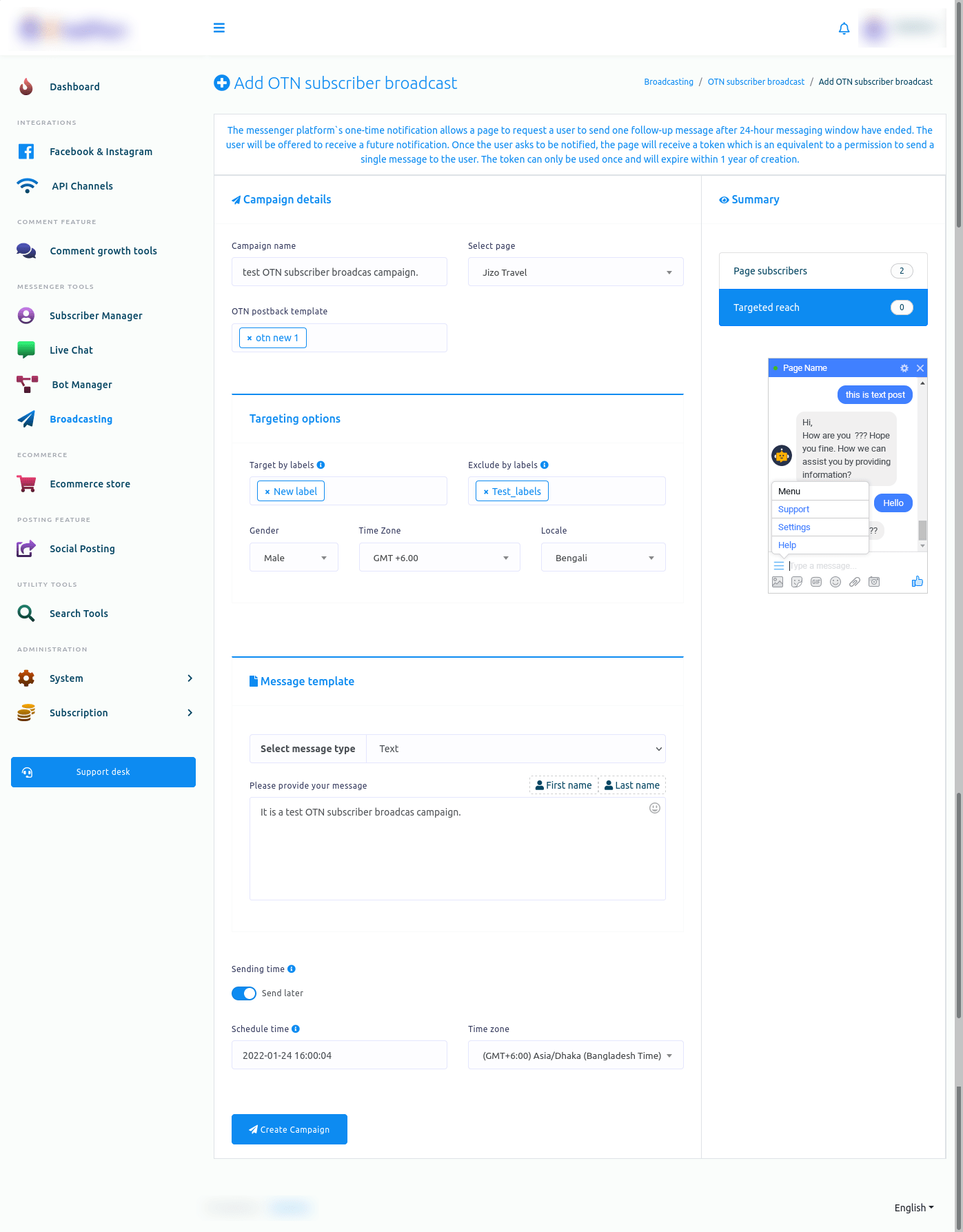
نوع رسالة الصورة والصوت والفيديو والملف
وإذا حددت صورة أو صوت أو فيديو أو ملف كنوع الرسالة ، فسيظهر زر تحميل. بالنقر فوق زر التحميل ، يجب عليك تحميل صورة أو صوت أو فيديو أو ملف لنوع الرسالة المعنية.
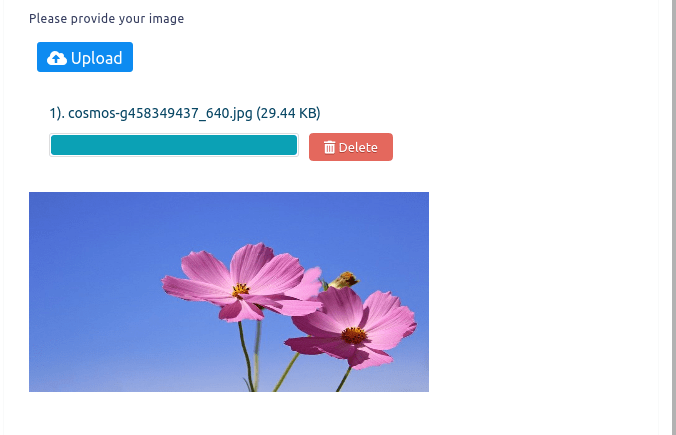
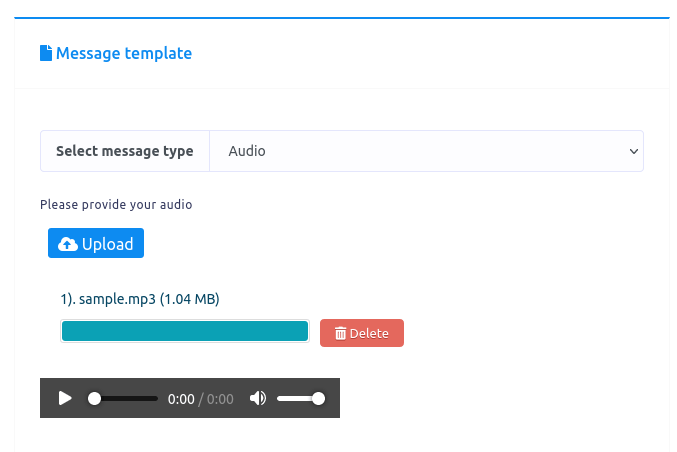
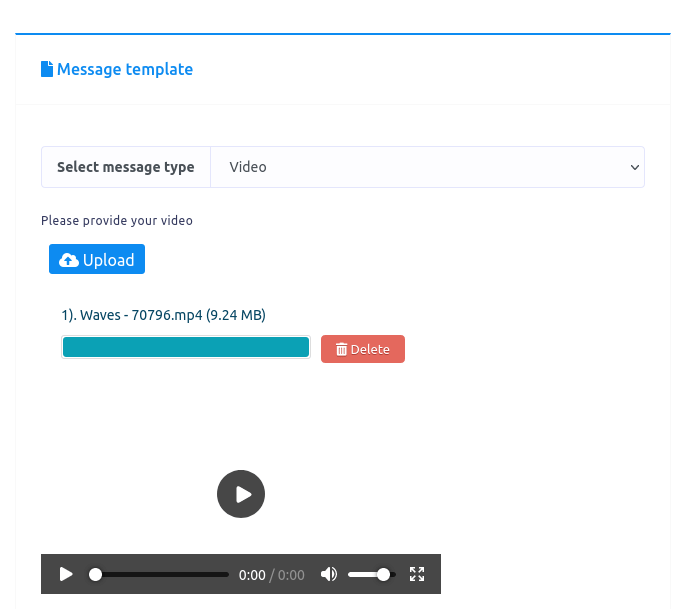
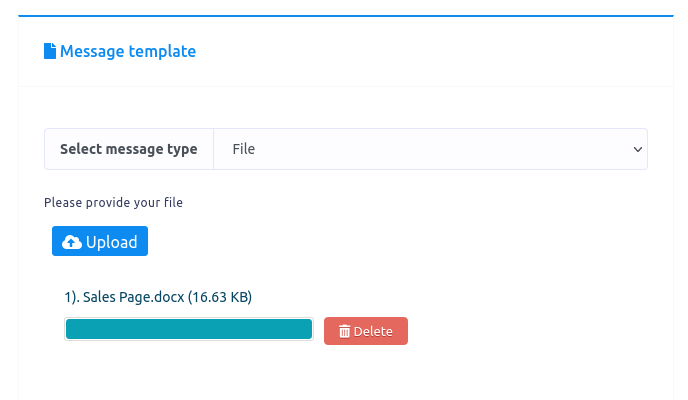
رد سريع
من ناحية أخرى ، إذا حددت الرد السريع ، فستظهر بعض الحقول - الرسالة ، نص الزر ، نوع الزر -. اكتب رسالة نصية في حقل الرسالة ، اكتب نصًا للزر في حقل نص الزر. حدد نوع الزر في حقل نوع الزر. انقر فوق حقل نوع الزر وستظهر القائمة المنسدلة لنوع الزر المختلف - إعادة النشر ، ورقم هاتف المستخدم ، وعنوان البريد الإلكتروني للمستخدم. من القائمة المنسدلة ، حدد نوع الزر.
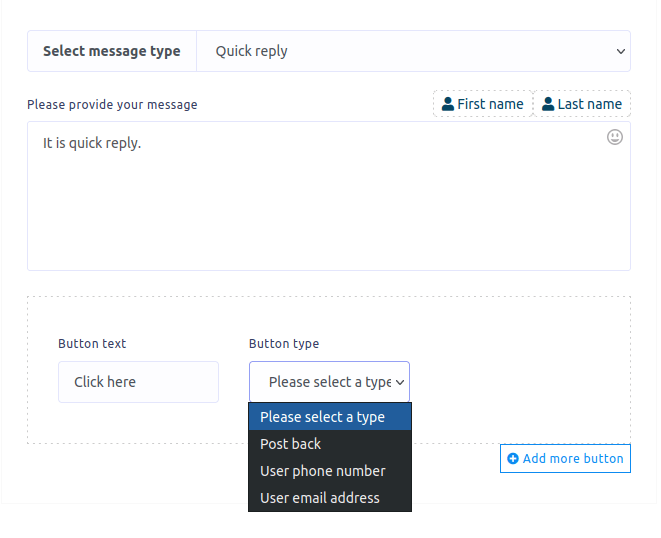
إعادة النشر الرد السريع
إذا حددت إعادة النشر ، فسيظهر حقل آخر يسمى معرّف إعادة النشر. في حقل معرف إعادة النشر ، يجب عليك تحديد نموذج إعادة النشر المحدد مسبقًا. يمكنك أيضًا إنشاء معرف إعادة النشر عن طريق النقر فوق الزر "إضافة".
يمكنك أيضًا إضافة المزيد من الزر بالنقر فوق الزر "إضافة المزيد".
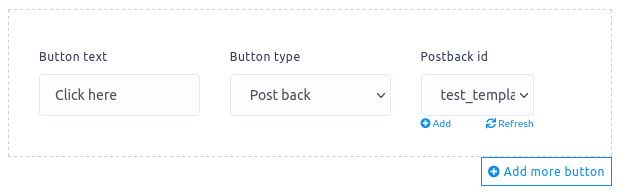
رقم هاتف المستخدم الرد السريع
في نوع رسالة الرد السريع ، يمكنك تحديد رقم هاتف المستخدم كنوع الزر. تمامًا كما تحدد رقم هاتف المستخدم أثناء كتابة الزر ، سيتم تعطيل حقل نص الزر.
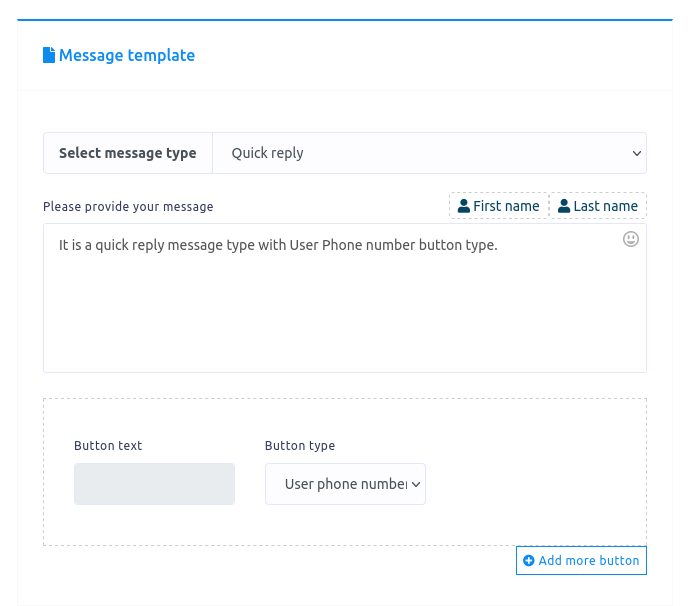
عنوان البريد الإلكتروني للمستخدم الرد السريع
في نوع رسالة الرد السريع ، يمكنك تحديد عنوان البريد الإلكتروني للمستخدم كنوع الزر. تمامًا كما تحدد عنوان البريد الإلكتروني للمستخدم أثناء كتابة الزر ، سيتم تعطيل حقل نص الزر.
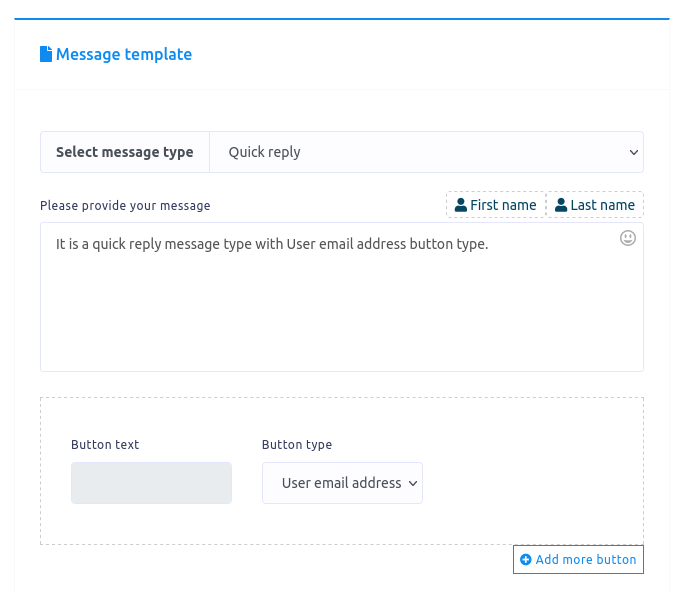
نص بنوع رسالة الزر
من ناحية أخرى ، إذا حددت النص مع الأزرار كنوع رد ، فستظهر بعض الحقول - الرسالة ونص الزر ونوع الزر -. اكتب رسالة في حقل الرسالة ، واكتب نصًا للزر في حقل نص الزر وحدد نوع الزر من حقل نوع الزر.
انقر فوق حقل نوع الزر وستظهر قائمة منسدلة من نوع زر مختلف - إعادة النشر ، weburl ، Webview (كامل) ، Webview (طويل) ، Webview (المضغوط) ، عيد ميلاد المستخدم ، اتصل بنا ، إلغاء الاشتراك - ستظهر.
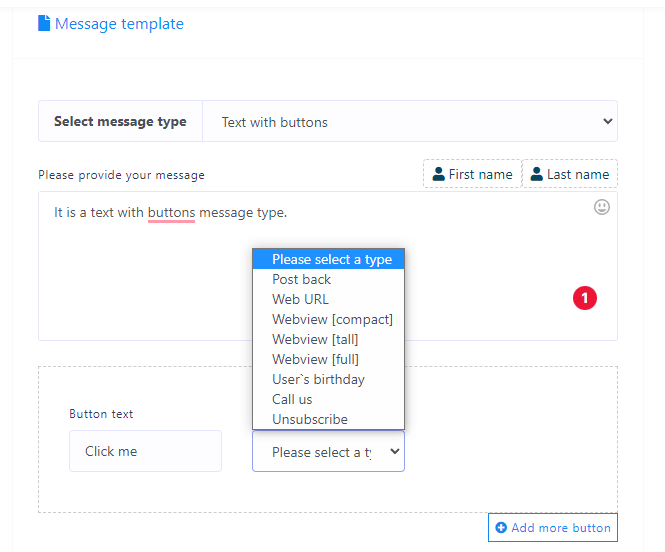
نص إعادة النشر مع الأزرار
إذا حددت إعادة النشر ، فسيظهر حقل جديد يسمى معرّف إعادة النشر. في حقل معرف إعادة النشر ، يجب عليك تحديد قالب إعادة النشر المحدد مسبقًا. يمكنك أيضًا إنشاء نموذج إعادة النشر عن طريق النقر فوق الزر "إضافة" الموجود أسفل حقل معرف إعادة النشر.
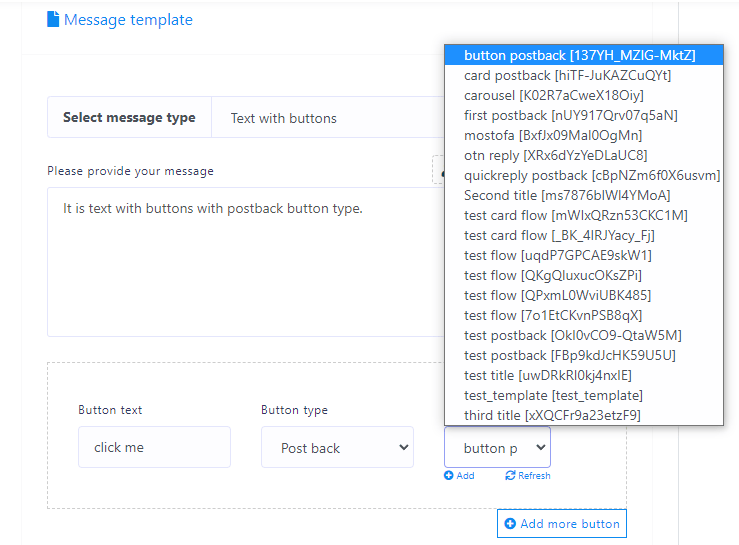
نص عنوان url للويب مع الأزرار
من ناحية أخرى ، إذا حددت Weburl أو Webview (كامل) أو Webview (طويل) أو Webview (مضغوط) ، فسيظهر حقل جديد يسمى Web url. في حقل عنوان url للويب ، يجب عليك لصق عنوان url على الويب. عندما ينقر المستخدم على الزر ، ستتم إعادة توجيه المستخدم إلى عنوان url الخاص بالويب.
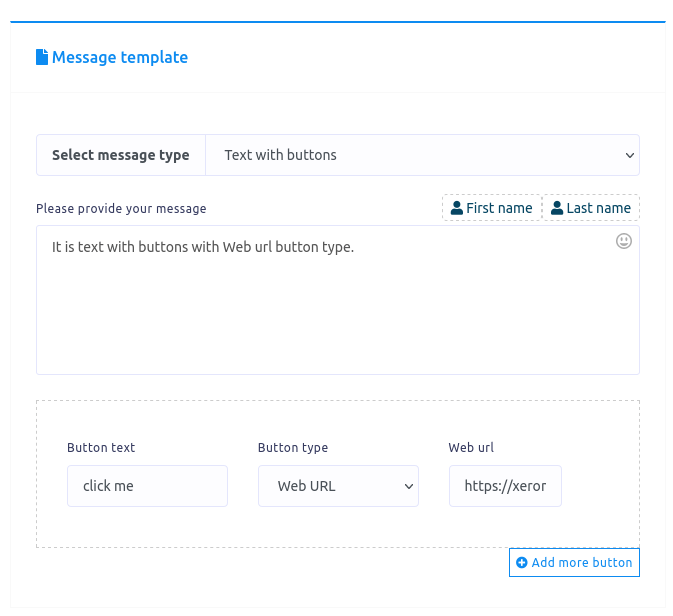
نص عيد ميلاد المستخدم مع الأزرار
يمكنك أيضًا تحديد نوع زر عيد ميلاد المستخدم من القائمة المنسدلة لحقل نوع الزر.
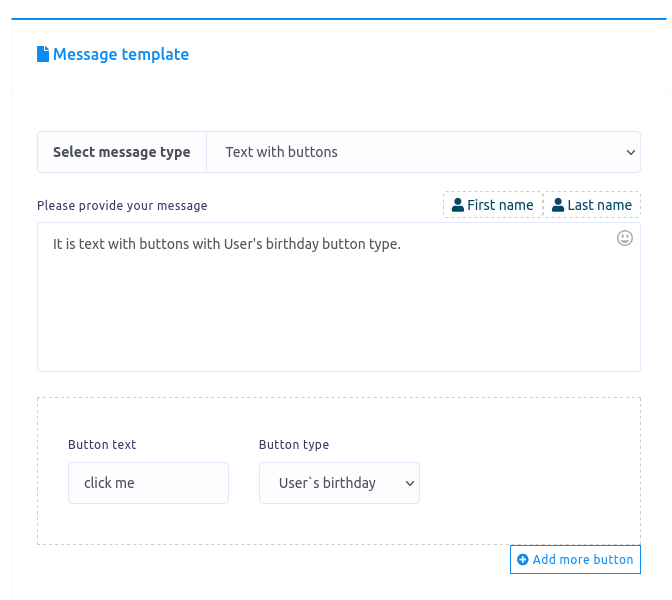
اتصل بنا رسالة نصية مع الأزرار
يمكنك أيضًا تحديد نوع زر الاتصال بنا من القائمة المنسدلة لنوع الزر المختلف. بمجرد تحديد زر استخدام الاتصال ، سيظهر حقل يسمى رقم الهاتف. وعليك توفير رقم هاتف في حقل رقم الهاتف. ما عليك سوى النقر فوق زر الاتصال بنا ، وسيتم إجراء مكالمة إلى رقم الهاتف تلقائيًا.
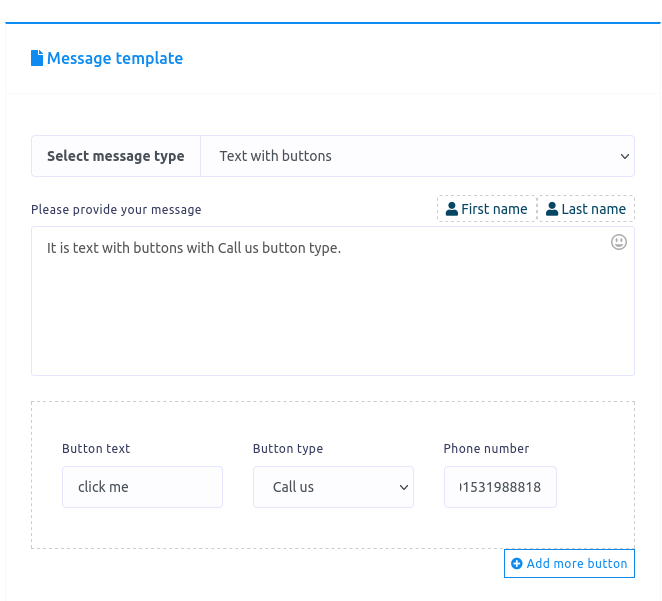
نص إلغاء الاشتراك مع الأزرار
نص إلغاء الاشتراك مع الأزرار
يمكنك أيضًا تحديد نوع زر إلغاء الاشتراك من القائمة المنسدلة لنوع الزر المختلف. عندما ينقر المستخدم على زر إلغاء الاشتراك في برنامج المراسلة ، سيتم إلغاء اشتراك المستخدم.
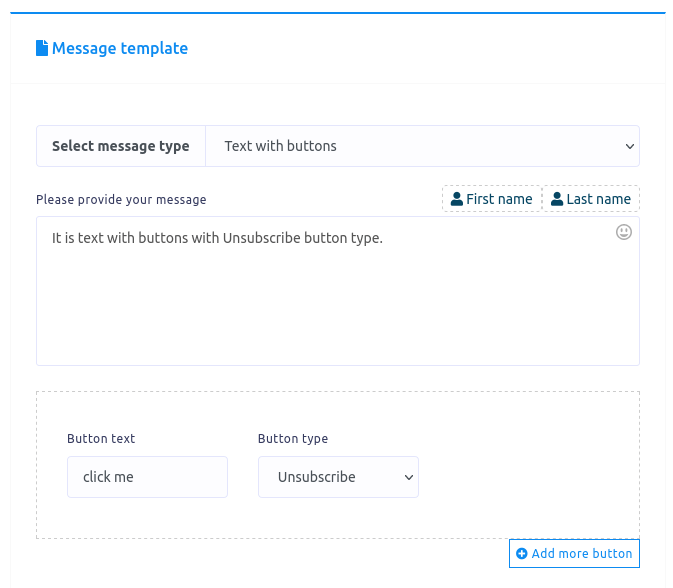
نوع رسالة القالب العام
حسنًا ، يمكنك أيضًا تحديد نموذج عام كنوع رسالة. بمجرد تحديد النموذج العام ، سيظهر زر تحميل وبعض الحقول الإضافية.
أولاً ، قم بتحميل صورة بالضغط على زر التحميل. ثم الصق رابطًا في الصورة ، انقر فوق حقل رابط الوجهة. عندما ينقر المستخدم على الصورة ، ستتم إعادة توجيه المستخدم إلى الرابط.
بعد ذلك ، يجب عليك تقديم عنوان وعنوان فرعي في العنوان وحقل الترجمة. في حقل نص الزر ، اكتب نصًا للزر. ثم عليك تحديد نوع الزر من القائمة المنسدلة لنوع الزر المختلف. أنت تعرف بالفعل أنواع الأزرار المختلفة.
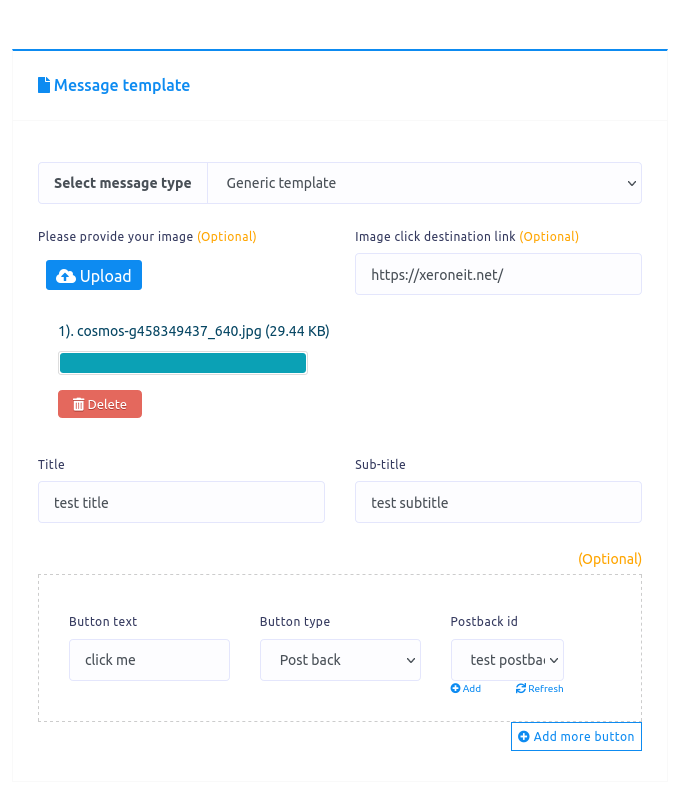
دائري
إذا حددت الرف الدائري كنوع الرسالة ، فستظهر نفس الحقول مثل النموذج العام. الآن عليك ملء الحقول. أسفل الحقول ، سترى زر إضافة المزيد وزر إضافة المزيد من القالب. إذا كنت ترغب في إضافة المزيد من الأزرار ، انقر فوق الزر Called Add more. وإذا كنت ترغب في إضافة المزيد من القوالب ، فانقر فوق الزر المسمى إضافة المزيد من النموذج.
لإنشاء دائرة ، تحتاج إلى نموذجين على الأقل.
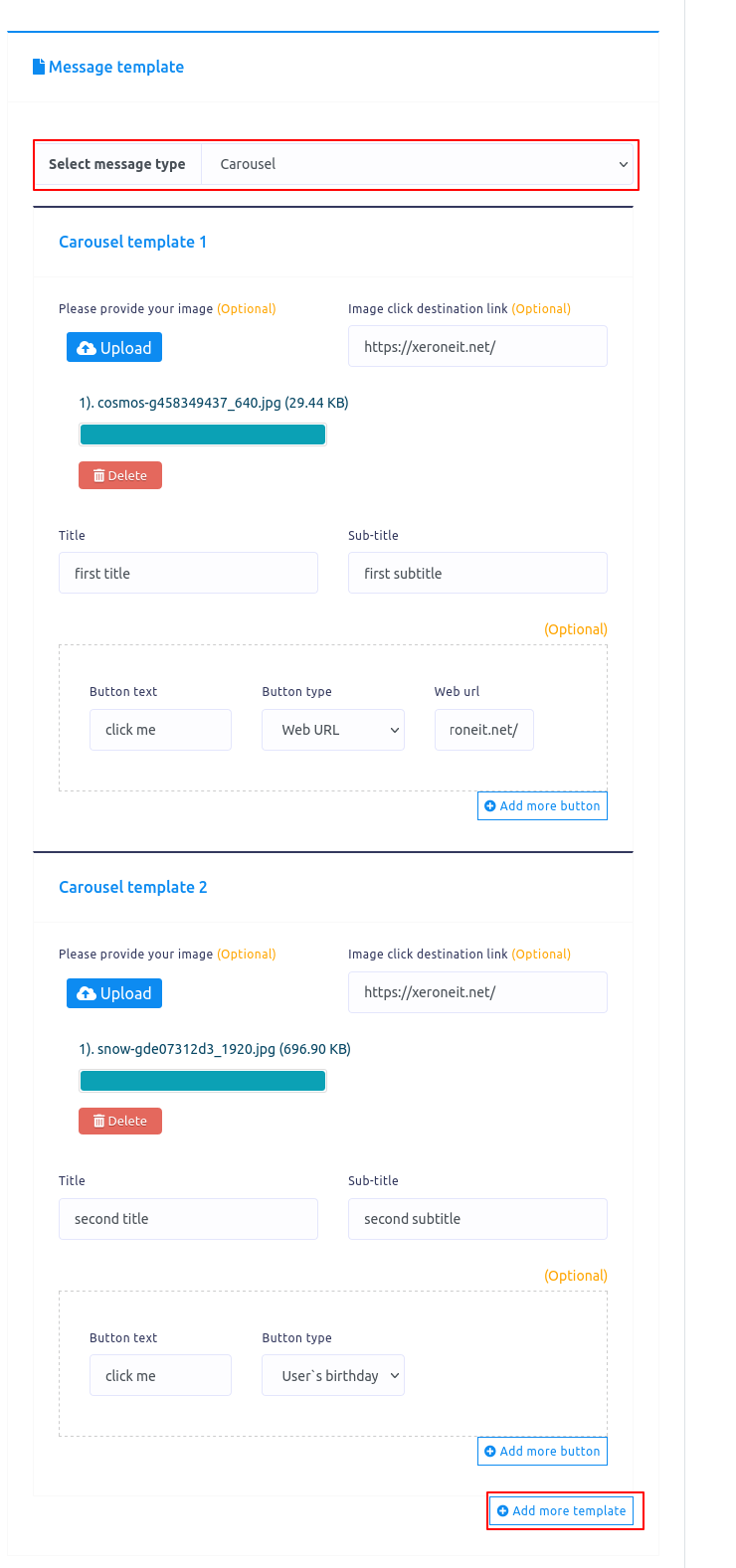
وسائط
إذا حددت الوسائط كنوع الرسالة ، فستظهر بعض الحقول - عنوان url للوسائط ونص الزر ونوع الزر -. الآن عليك ملء هذه الحقول. انقر فوق تلميح الأداة لمعرفة كيفية الحصول على عنوان url للوسائط.
يمكنك إضافة المزيد من الأزرار بالنقر فوق الزر المسمى إضافة المزيد.
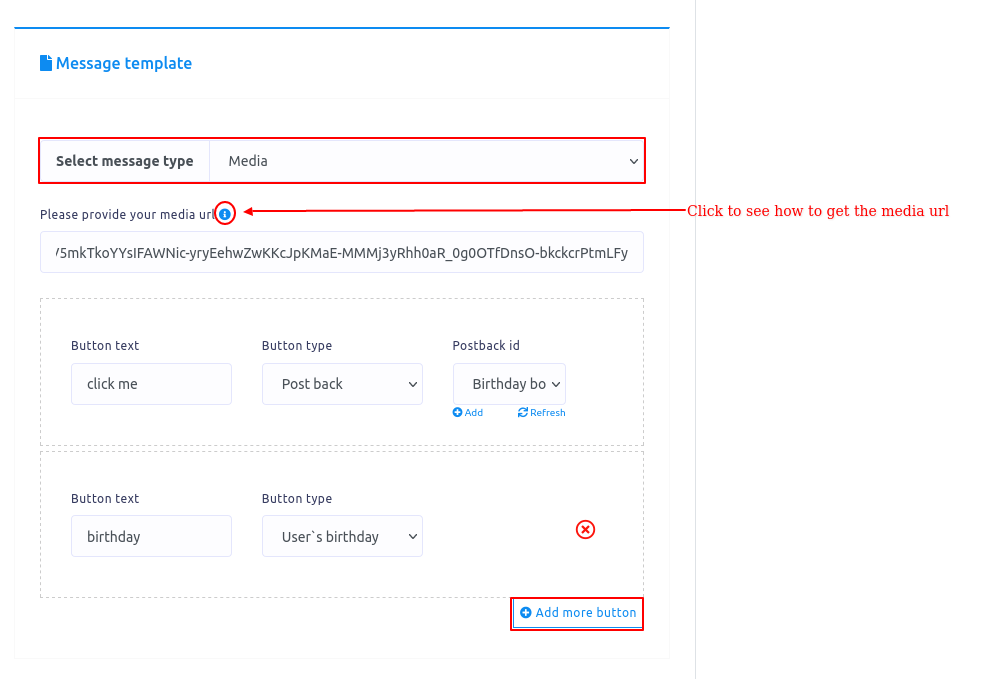
بث الرسائل القصيرة / البريد الإلكتروني
لإنشاء بث الرسائل القصيرة / البريد الإلكتروني ، عليك أولاً إنشاء جهة اتصال. لإنشاء جهة اتصال ، تحتاج أولاً إلى إنشاء مجموعة.
إنشاء مجموعة
لإنشاء مجموعة ، انقر فوق الزر المسمى المجموعة في خيار الاتصال بقسم بث الرسائل القصيرة / البريد الإلكتروني.
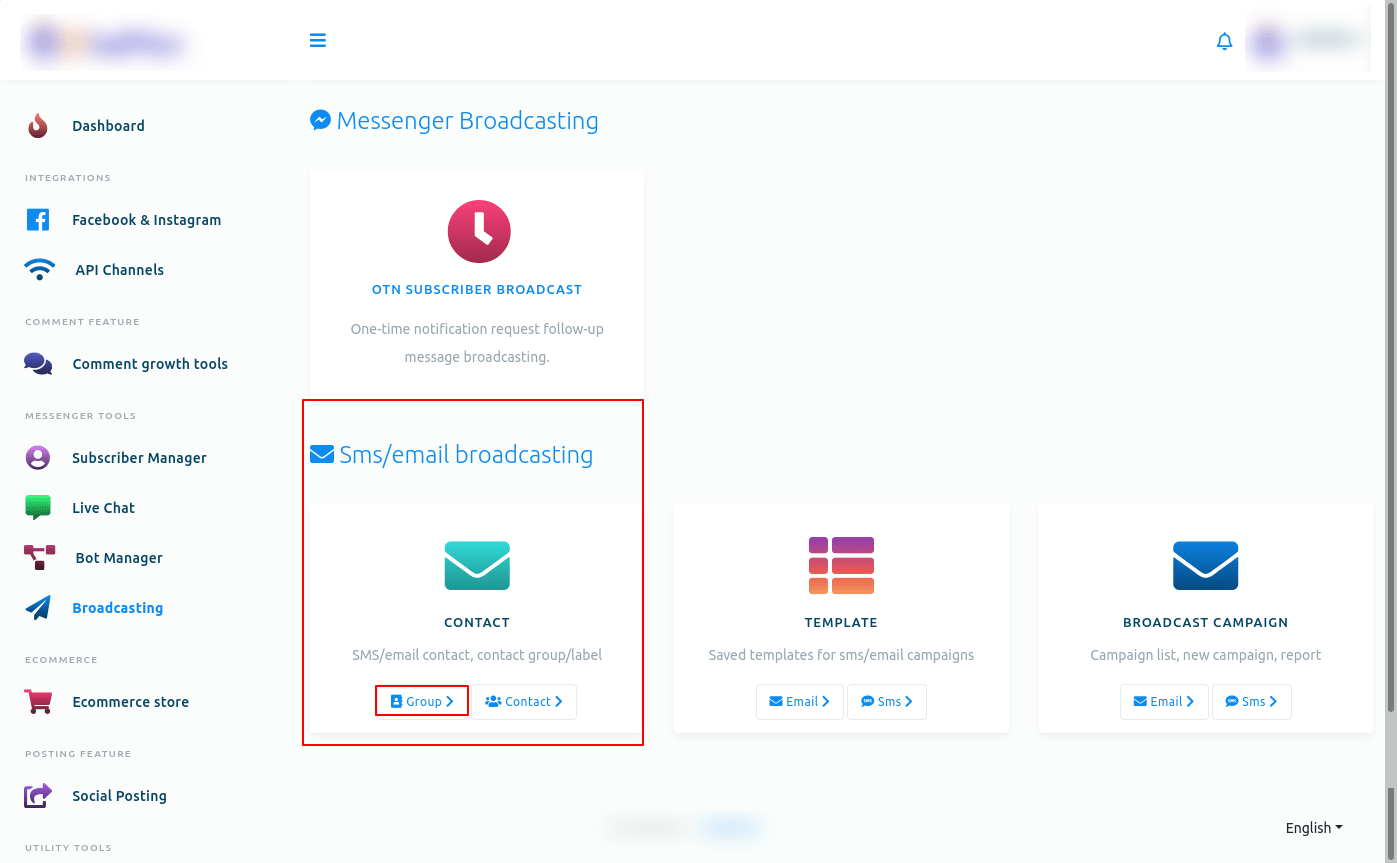
وعلى الفور ، ستظهر صفحة جديدة تسمى مجموعة جهات الاتصال مع زر مجموعة جديدة. انقر الآن على زر مجموعة جديدة.
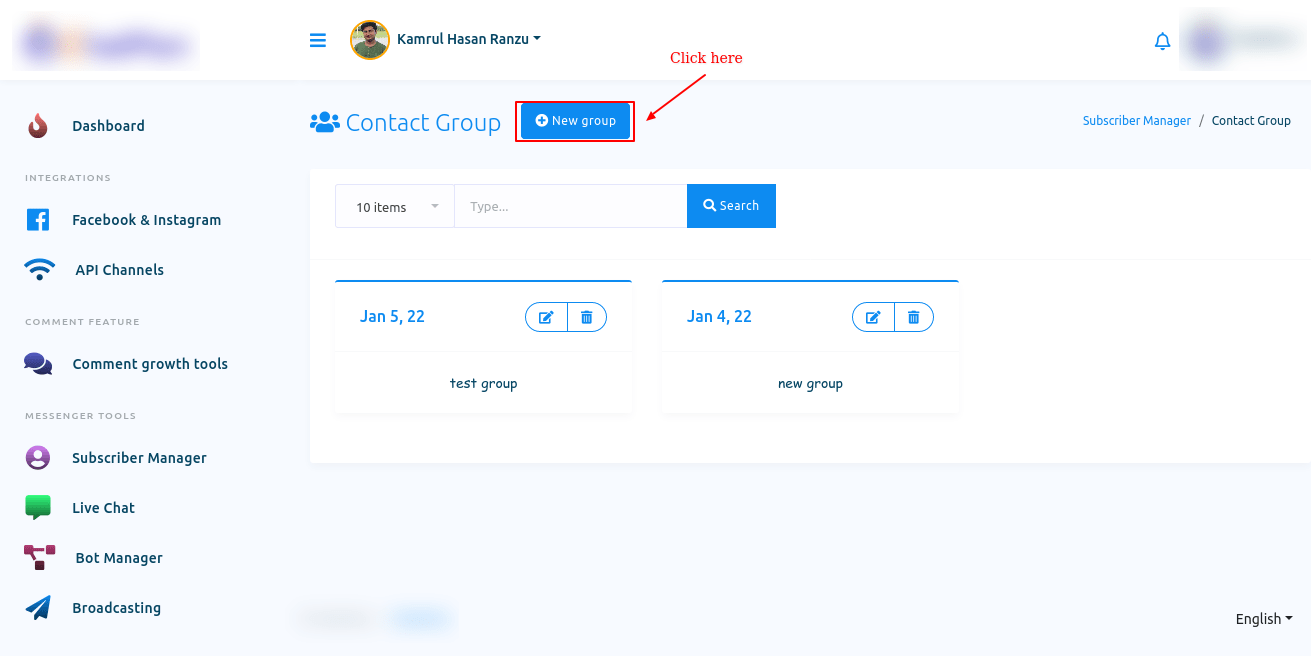
على الفور ، سيظهر مشروط مع حقل يسمى اسم المجموعة. اكتب اسمًا في الحقل للمجموعة وانقر على زر حفظ. وستظهر رسالة ناجحة. انقر الآن على زر الإغلاق لإغلاق النموذج الشرطي.
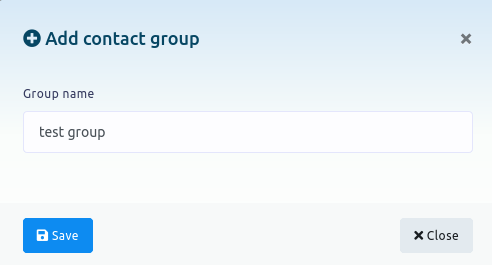
الآن ستظهر المجموعة في قائمة المجموعة. يمكنك أيضًا تعديل المجموعة وحذفها من خلال النقر على أيقونة التعديل والحذف.
إنشاء اتصال
عد الآن إلى واجهة البث وانقر على زر الاتصال في خيار الاتصال.
على الفور ، ستظهر صفحة تسمى دفتر جهات الاتصال مع زر جهة اتصال جديدة. وستكون جهات الاتصال المحددة مسبقًا موجودة على الصفحة. يمكنك تعديل وحذف جهات الاتصال المحددة مسبقًا من خلال النقر على زر التعديل والحذف. أيضًا ، يمكنك الاطلاع على تفاصيل جهة الاتصال من خلال النقر على زر عرض التفاصيل (رمز العين).
انقر فوق الزر جهة اتصال جديدة.
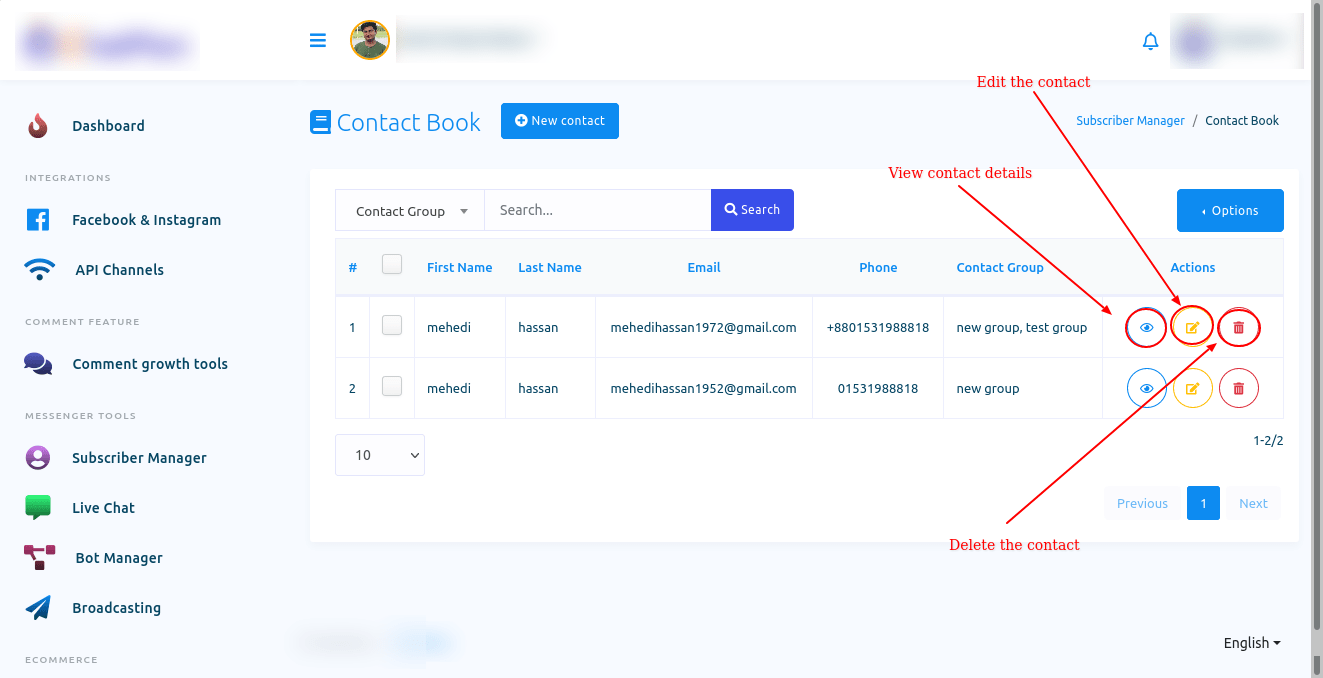
على الفور ، سيظهر نموذج مشروط مع بعض الحقول. املأ النموذج وانقر على زر حفظ. وستظهر رسالة ناجحة. وستظهر جهات الاتصال التي تقوم بإنشائها في القائمة على صفحة دفتر جهات الاتصال.
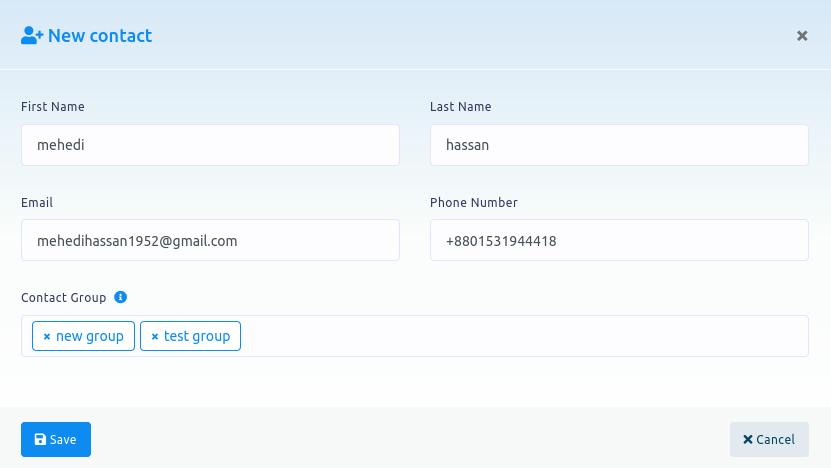
من القائمة ، يمكنك تعديل وحذف جهات الاتصال المحددة مسبقًا من خلال النقر على زر التعديل والحذف.
أيضًا ، يمكنك الاطلاع على تفاصيل جهة الاتصال من خلال النقر على زر عرض التفاصيل (رمز العين). بمجرد النقر فوق رمز العين ، سيظهر نموذج مع تفاصيل الاتصال.
على الشكل ، يمكنك تعيين تسلسل لجهة الاتصال. أيضا ، يمكنك كتابة ملاحظة لجهة اتصال. بالطبع ، يمكنك رؤية تفاصيل الاتصال في النموذج المشروط.
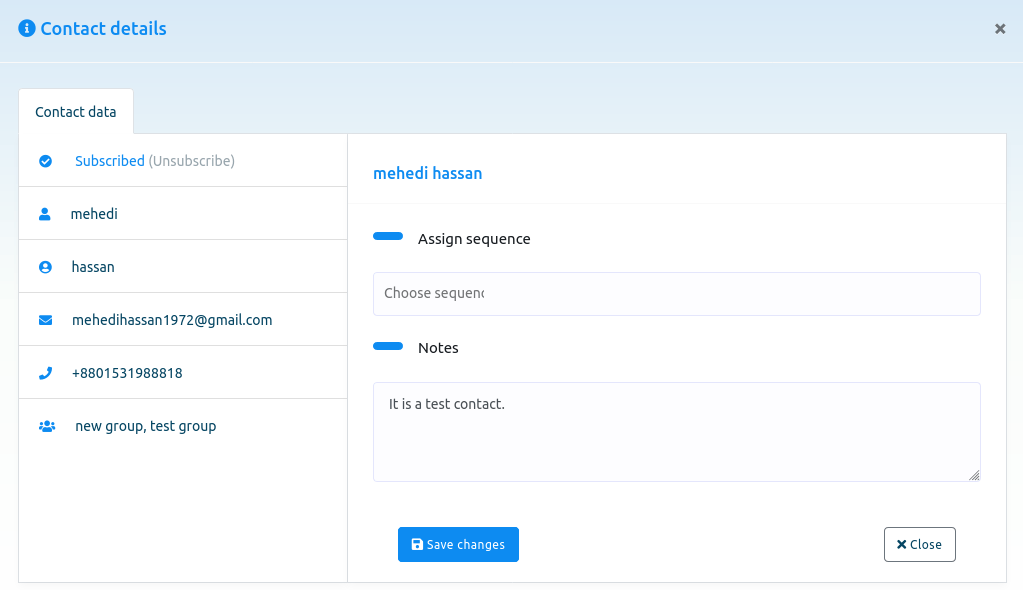
استيراد وتصدير وحذف جهات الاتصال
أيضا ، يمكنك استيراد وتصدير جهات الاتصال بسهولة. بالطبع ، يمكنك حذف جهات الاتصال المحددة.
انقر فوق زر الخيارات في صفحة دفتر جهات الاتصال ، وعلى الفور ، ستظهر قائمة منسدلة من ثلاثة أزرار - استيراد وتصدير وحذف -.

استيراد جهات الاتصال
لاستيراد جهات الاتصال ، انقر فوق زر الاستيراد.
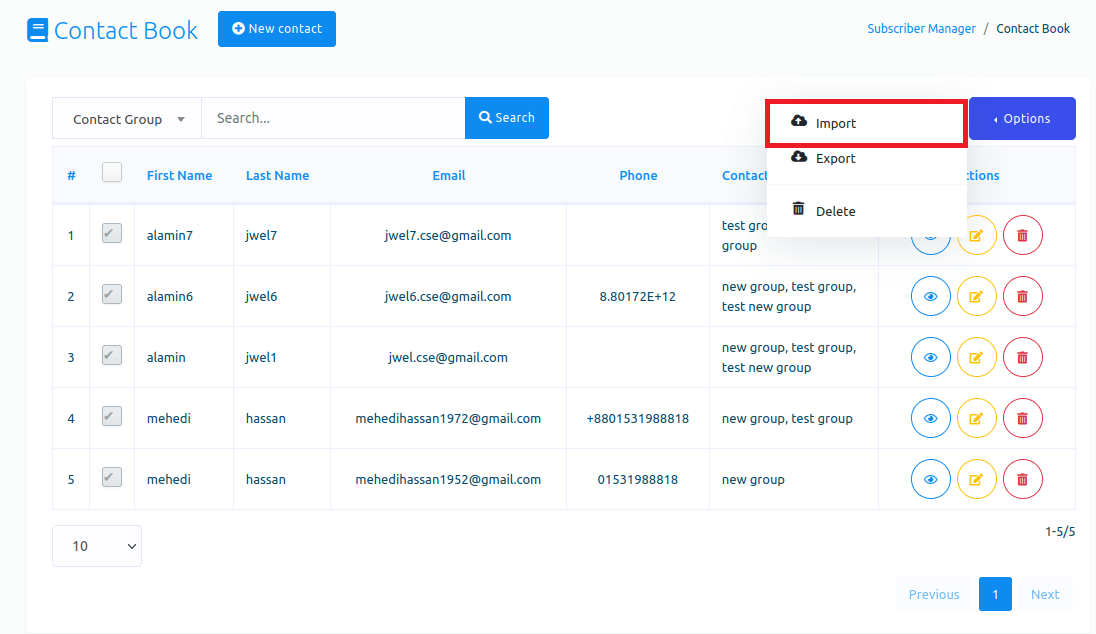
على الفور ، سيظهر نموذج مشروط يسمى جهة اتصال الاستيراد (CSV). أولاً ، قم بتنزيل نموذج ملف CSV لمعرفة كيفية تنظيم ملف CSV.
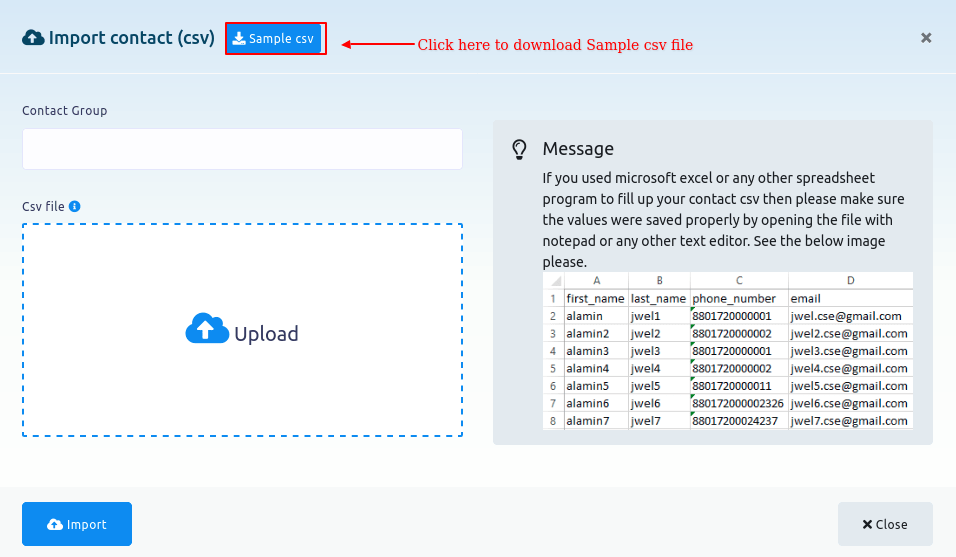
نموذج ملف CSV
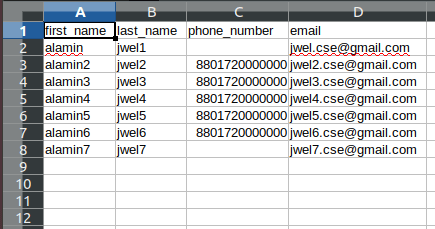
حدد مجموعات جهات الاتصال في حقل مجموعة جهات الاتصال في النموذج الشرطي. انقر فوق حقل مجموعة جهات الاتصال وستظهر قائمة منسدلة لمجموعات جهات الاتصال المختلفة. من القائمة المنسدلة ، حدد مجموعة جهات الاتصال. بالطبع ، يمكنك تحديد مجموعات اتصال متعددة.
ثم يتعين عليك تحميل ملف CSV لجهات الاتصال التي تريد استيرادها. قم بتحميل ملف CSV بالضغط على زر التحميل. ثم انقر فوق الزر "استيراد" الخاص بالنموذج المشروط.
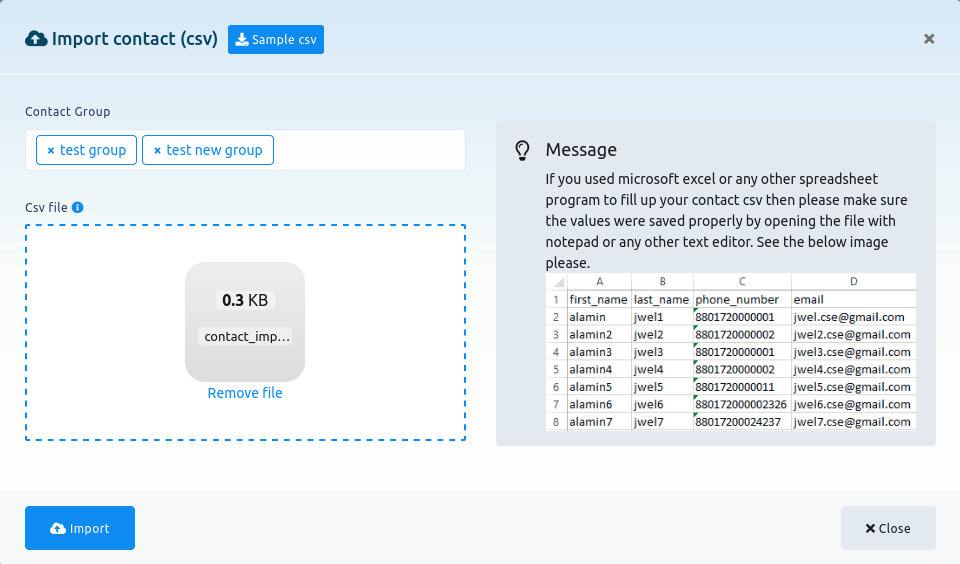
على الفور ، ستظهر رسالة ناجحة. ثم انقر فوق الزر العرضي وسيختفي النموذج الشرطي.
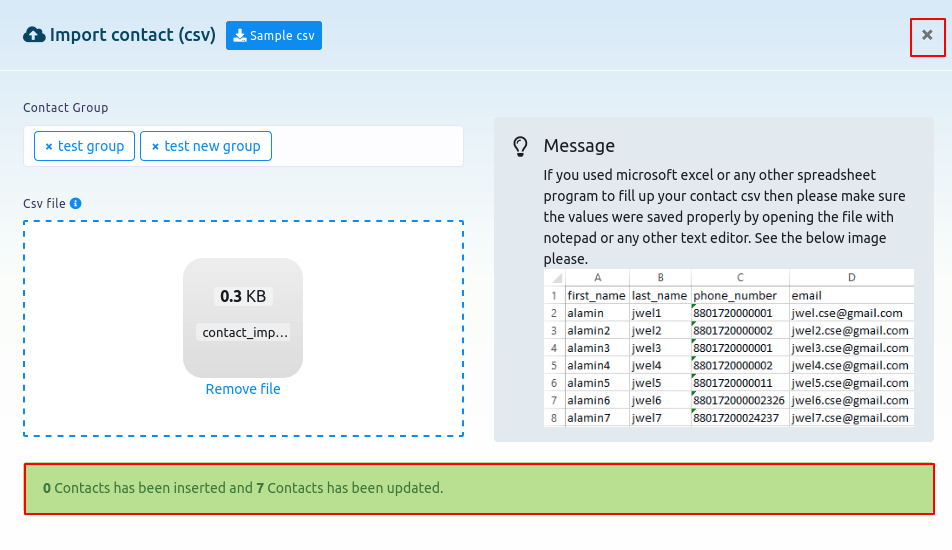
وسترى أنه تمت إضافة جهات الاتصال إلى قائمة جهات الاتصال.
تصدير جهات الاتصال
لتصدير جهات الاتصال ، عليك أولاً تحديد جهات الاتصال التي تريد تصديرها.
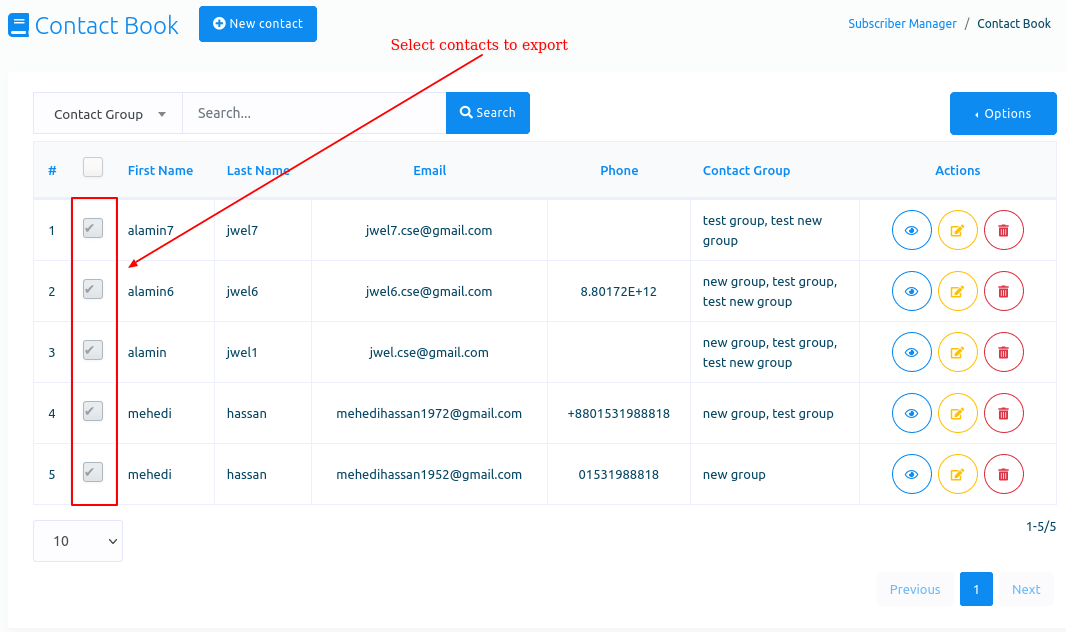
بعد ذلك ، انقر فوق الزر "تصدير" من القائمة المنسدلة لزر الخيار. وسيتم تنزيل ملف CSV لجهات الاتصال المحددة.
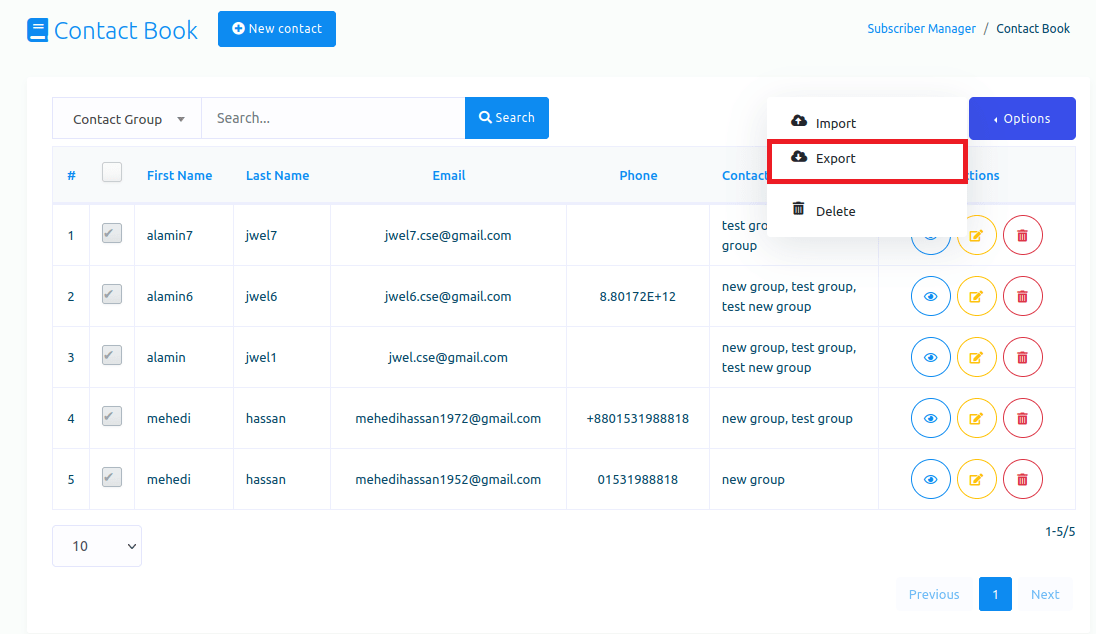
حذف جهات الاتصال
لحذف جهات الاتصال ، عليك أولاً تحديد جهات الاتصال التي تريد حذفها.
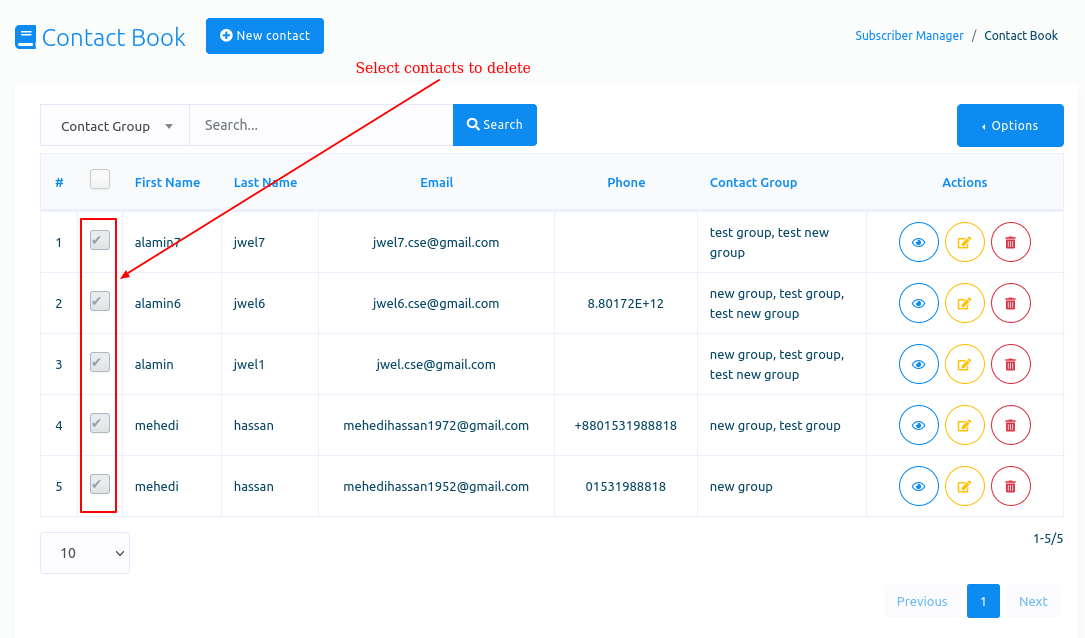
ثم انقر فوق الزر "حذف" من القائمة المنسدلة لزر الخيار.
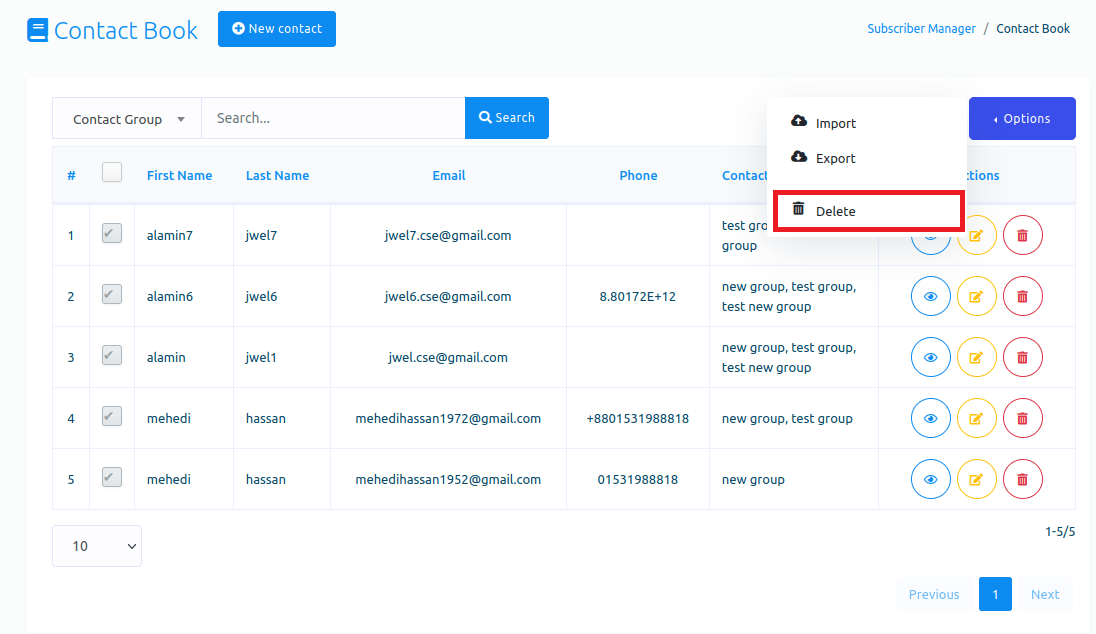
على الفور ، سيظهر نموذج مشروط مع زر موافق وإلغاء. لحذف جهات الاتصال ، انقر فوق الزر موافق وسيتم حذف جهات الاتصال المحددة.
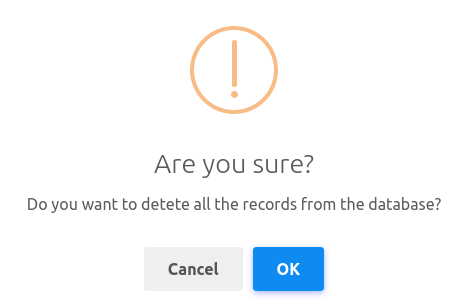
نموذج
نموذج البريد الإلكتروني
عد الآن إلى واجهة البث. في خيار القالب ، انقر فوق زر البريد الإلكتروني لإنشاء قالب بريد إلكتروني.
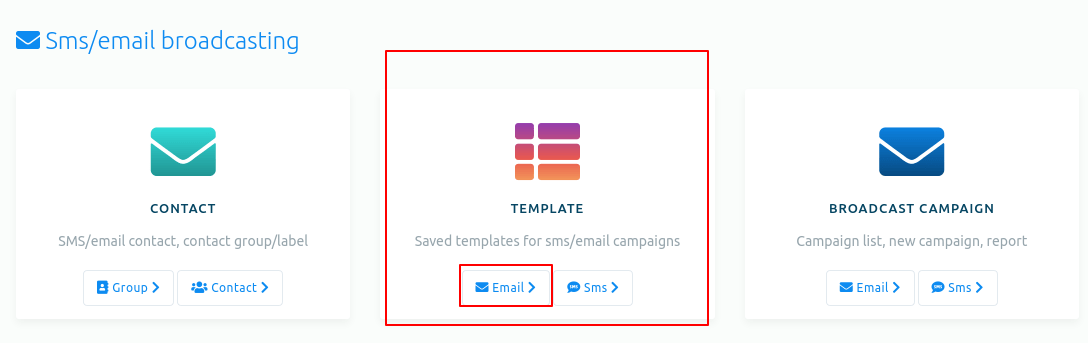
على الفور ، ستظهر صفحة تسمى قالب البريد الإلكتروني مع زر يسمى القالب الجديد. انقر الآن على زر القالب الجديد وستظهر قائمة منسدلة من خيارين - محرر نص منسق والسحب والإفلات -. انقر فوق محرر نص منسق.
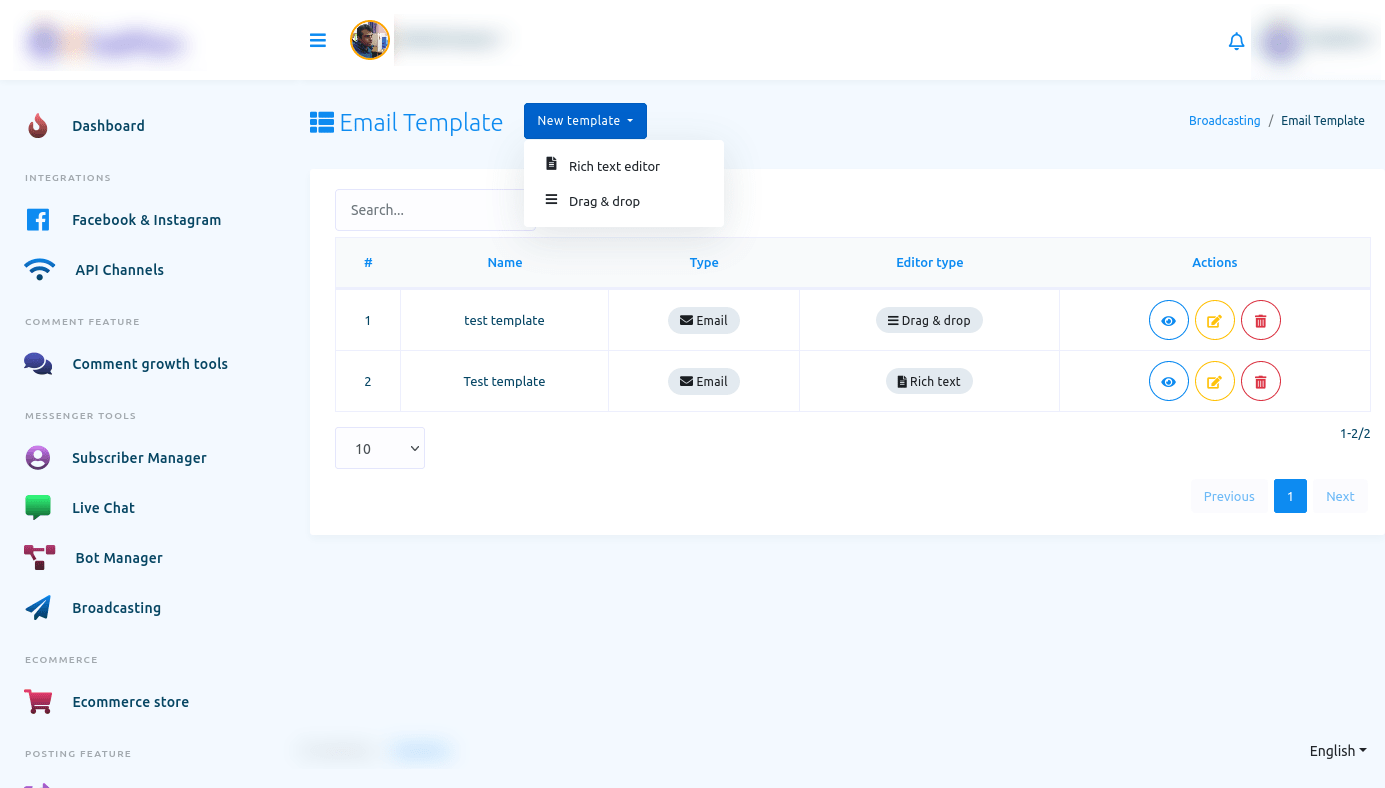
سيظهر على الفور نموذج مشروط يسمى إنشاء قالب مع بعض الحقول - اسم القالب والموضوع والمحتوى. الآن عليك إعطاء اسم قالب ، اكتب موضوعًا في حقل الموضوع واكتب محتوى البريد في حقل المحتوى. انقر الآن على زر حفظ لحفظ القالب.
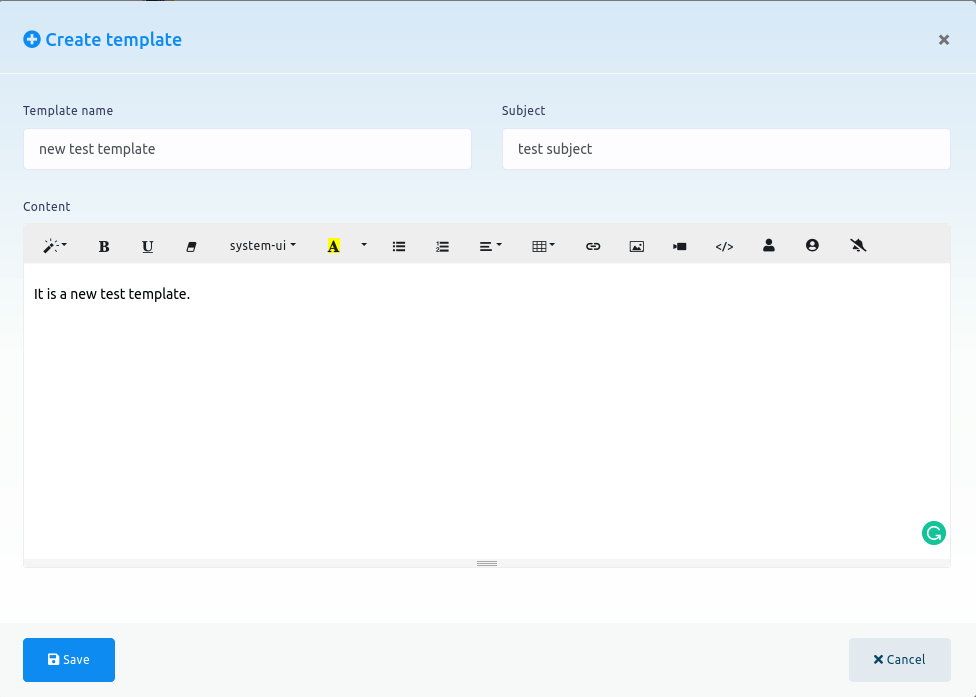
سيظهر القالب الآن في قائمة القوالب المحفوظة. بالطبع ، يمكنك تحرير القالب وحذفه. بالطبع ، يمكنك عرض النموذج بالنقر فوق الزر "عرض النموذج".
قم بإنشاء نموذج بالسحب والإفلات
من ناحية أخرى ، إذا كنت ترغب في إنشاء قالب عن طريق السحب والإفلات ، فانقر فوق خيار السحب والإفلات من القائمة المنسدلة.
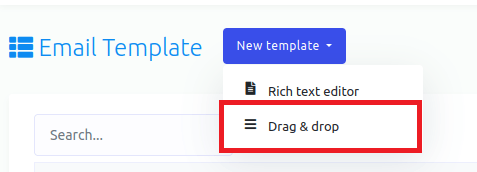
على الفور ، ستظهر صفحة بها أربعة خيارات - بدون شريط جانبي ، شريط جانبي يسار ، شريط جانبي يمين ، شريط جانبي - كلاهما.
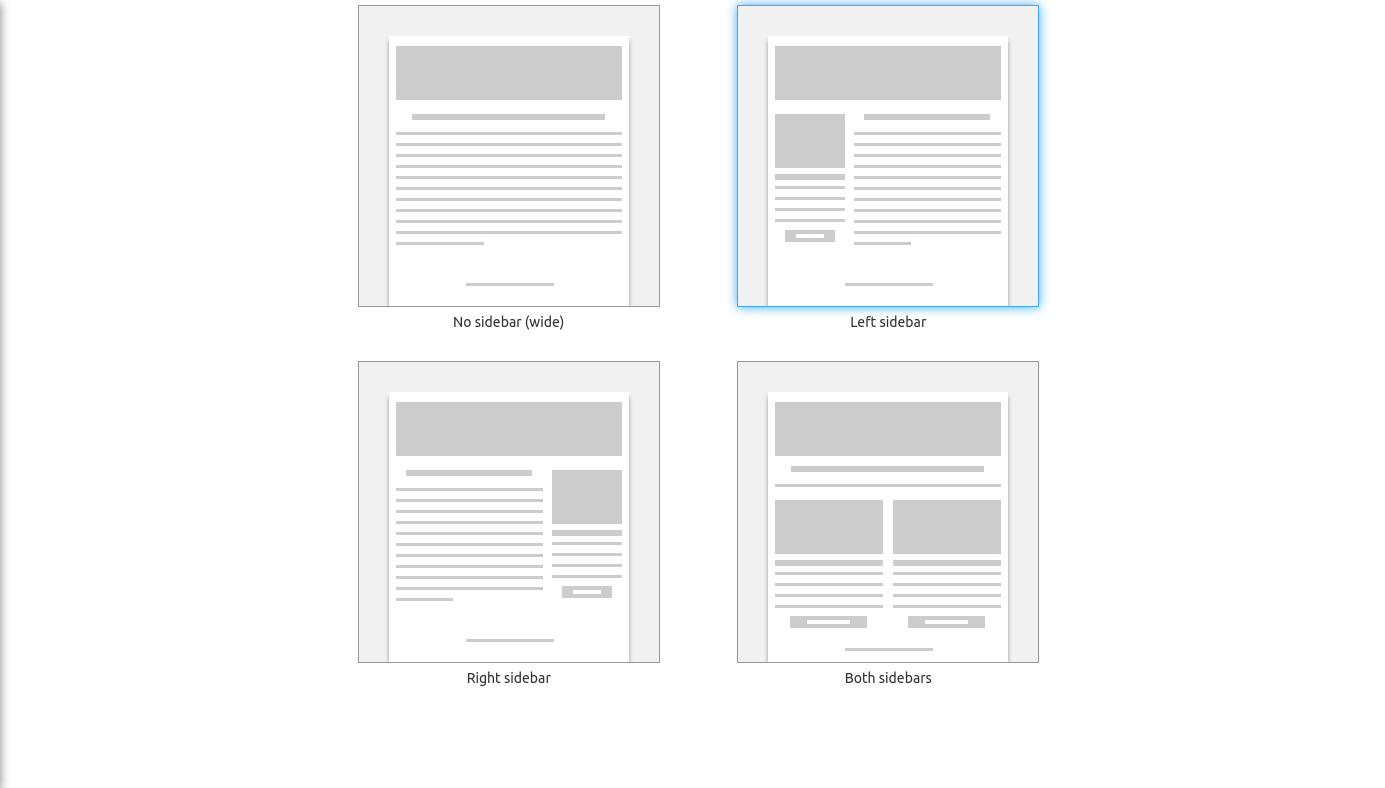
باستخدام الأنواع الأربعة من الخيارات ، يمكنك إنشاء أربعة أنواع من القوالب. انقر فوق أي خيار وسيظهر محرر. على الجانب الأيمن من المحرر ، سترى شريطًا جانبيًا به بعض العناصر - نص وصورة ورابط ومقسّم. الآن عليك سحب العنصر وإفلاته في المحرر.
الآن اسحب عنصر النص وأفلته في المحرر. الآن انقر نقرًا مزدوجًا فوق عنصر النص وسيظهر حقل. وفي الميدان ، عليك كتابة النص الخاص بك. ثم انقر فوق العلامة لحفظ النص. وبالمثل ، من خلال النقر على زر التقاطع ، يمكنك حذف النص والعنصر.
الآن اسحب عنصر الصورة من الشريط الجانبي وقم بإفلاته في المحرر. الآن انقر نقرًا مزدوجًا فوق عنصر الصورة لتحميل صورة. بعد أن تقوم بتحميل صورة ، ستظهر الصورة على عنصر الصورة.
وبالمثل ، اسحب عنصر ارتباط حيث يتعين عليك توفير عنوان URL. انقر فوق العنصر وسيظهر نموذج مشروط. في الحقل الأول من النموذج ، يجب عليك توفير عنوان url. ثم عليك كتابة عنوان الارتباط. يمكنك أيضًا تغيير لون ولون الخلفية لشريط الارتباط. يمكنك أيضًا تغيير حجم المعاينة وموضعها.
يمكنك أيضًا سحب عنصر الفاصل وإسقاطه. عنصر الفاصل سوف يقسم العنصر. حسنًا ، يمكنك تغيير لون الحاجز.

في الجانب السفلي الأيسر من المحرر ، سترى بعض الأزرار - خيارات التخطيط ، والحفظ والإنهاء ، وحفظ القالب ، وحفظ القالب ، وزر المعاينة.
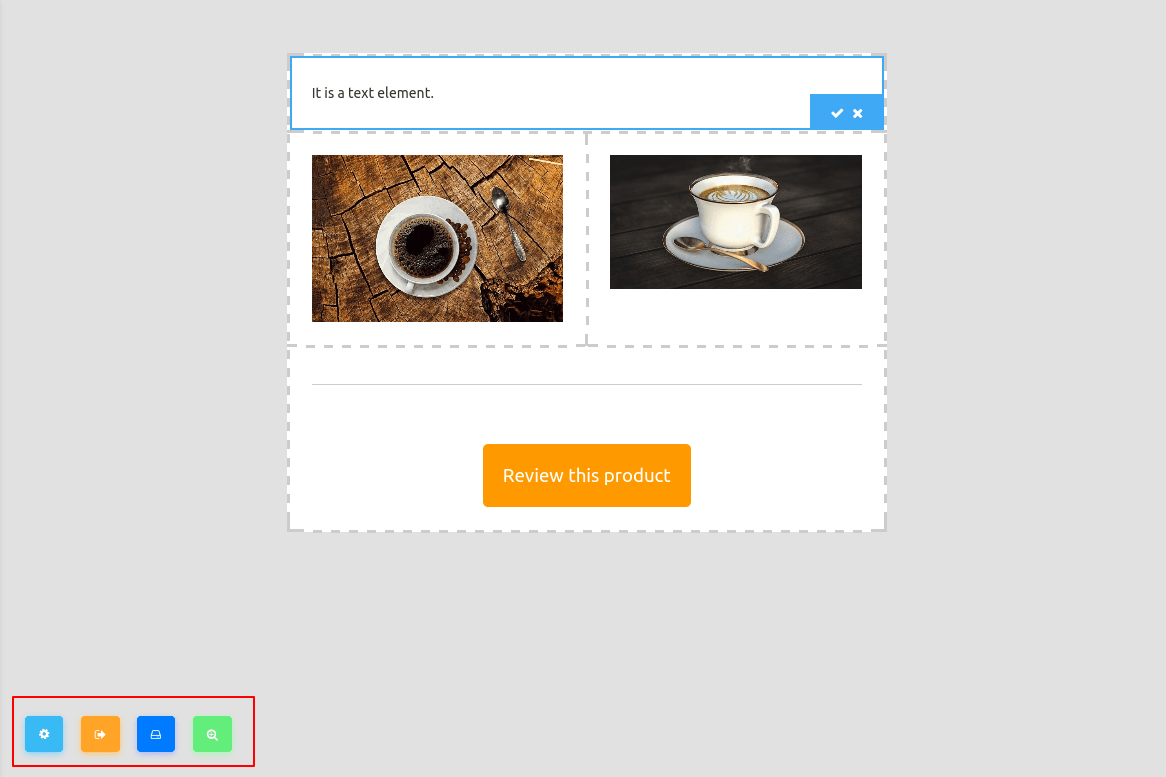
انقر الآن على خيارات التخطيط وسيظهر الشريط الجانبي الأيسر. من الشريط الجانبي ، يمكنك تغيير تخطيط النموذج.
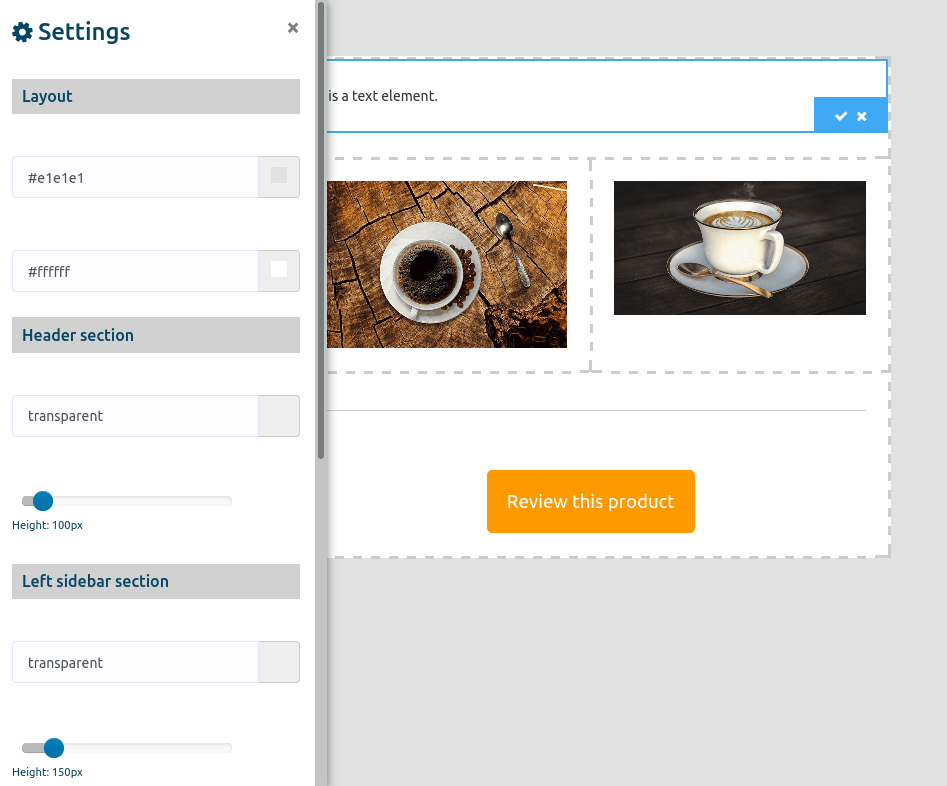
قالب SMS
لإنشاء نموذج للرسائل القصيرة ، انقر فوق خيار الرسائل القصيرة في النموذج.
ستكون الصورة هنا
وعلى الفور ، ستظهر صفحة تسمى قالب SMS مع زر يسمى قالب جديد. انقر فوق الزر قالب جديد.
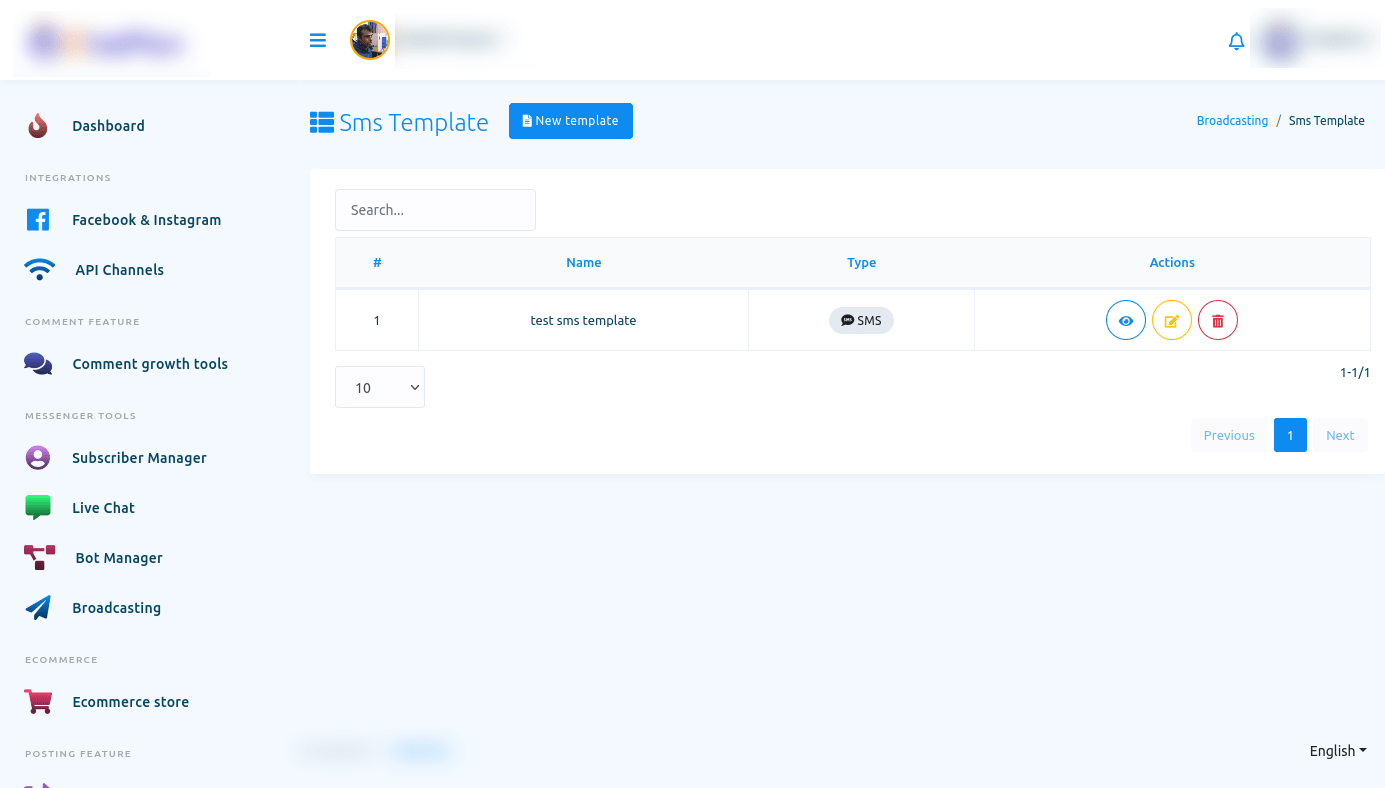
وعلى الفور ، سيظهر نموذج مشروط يسمى إنشاء قالب.
يجب عليك توفير اسم القالب في حقل اسم القالب. ثم عليك كتابة المحتوى في حقل المحتوى. يمكنك أيضًا تضمين الاسم الأول أو الاسم الأخير في المحتوى.
ثم انقر فوق زر حفظ لحفظ القالب.